Herramientas de Autodesk Viewer
Con productos como Revit y AutoCAD, los usuarios pueden crear diseños por los que puede ser difícil desplazarse sin un conjunto de herramientas sofisticado. Autodesk Viewer ofrece varias herramientas para ayudar a los usuarios a interactuar con los diseños e inspeccionarlos.
Navegación superior
Vistas
Cuando se exporta una vista de diseño con varias vistas, es posible desplazarse por ellas con el panel Vistas.
Navegador de modelo
Por lo general, los modelos 3D suelen tener varias piezas individuales. Una casa tendrá suelos, muros, diseños de interiores y muchos otros tipos de geometría. El Navegador de modelo proporciona una interfaz de usuario para desplazarse por la geometría del modelo. Puede buscar y ocultar determinadas piezas de un modelo, además de hacer clic en ellas.
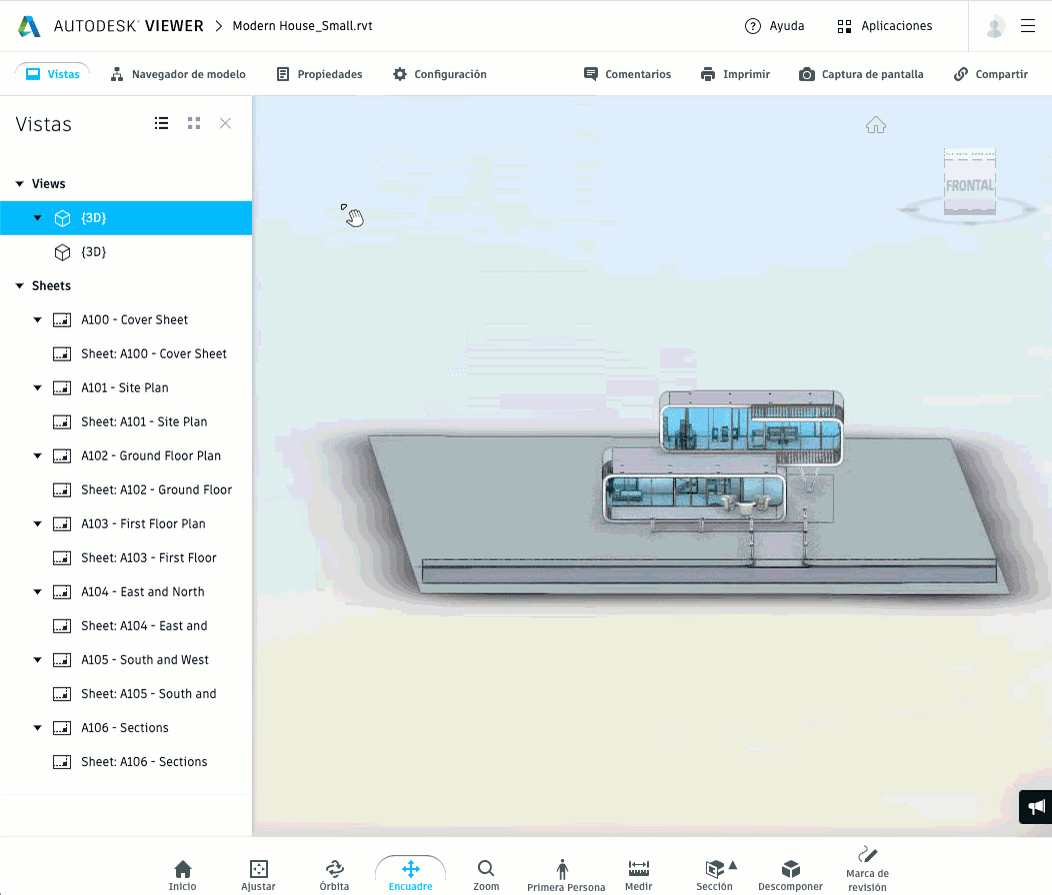
Propiedades
Al hacer clic en Propiedades, se obtiene una ventana modal que contiene los metadatos sobre el diseño. Esta incluye información como, por ejemplo, los números de pieza, el tipo de materiales y las propiedades mecánicas.
Parámetros
La ventana modal Configuración permite configurar determinados aspectos de la experiencia de usuario de una vista de diseño. Esta incluye la reducción de la calidad de la imagen para mejorar el rendimiento, el cambio del color de fondo y el cambio de la forma en que los elementos de navegación, como el zoom, interactúan con el diseño.
Comentarios
El panel Comentarios permite a un colaborador proporcionar comentarios sobre una parte específica de un diseño o consultar marcas de revisión. Los comentarios son más útiles para obtener información general. Para realizar comentarios más precisos, utilice la herramienta Marca de revisión.
También se puede exportar el historial de comentarios completo para la documentación. Para ello, haga clic en el botón Exportar situado en la parte superior del panel Comentarios. Se generará un archivo PDF.
Compartir
El panel Compartir permite compartir esta vista de diseño con otros usuarios mediante un vínculo.
Exportar datos
- Imprimir: permite a los usuarios imprimir un dibujo o una vista de un modelo 3D.
Para obtener más información sobre el uso de la función Imprimir, consulte Imprimir diseños.
- Captura de pantalla: permite a los usuarios exportar una imagen de lo que aparece en la pantalla.
Para obtener más información sobre cómo utilizar la función Captura de pantalla, consulte Realizar capturas de pantalla.
Barra de herramientas
La mayoría de las herramientas de Autodesk Viewer están disponibles en la barra de herramientas. La barra de herramientas cambia ligeramente cuando se alterna entre las vistas 2D y 3D
Estas herramientas se dividen en diversas categorías en función de lo que los usuarios pueden hacer con ellas:
- Desplazarse por el diseño
- Ver el contenido
- Medir e inspeccionar
- Añadir anotaciones
ViewCube
En la esquina derecha de la navegación superior, aparecerá ViewCube, un elemento de la interfaz de usuario en el que se puede hacer clic y que se puede arrastrar, y que permite orbitar alrededor del modelo.
Herramientas de navegación
Inicio: devuelve el diseño a su estado y ángulo de cámara por defecto.
Ajustar: garantiza que todo el diseño esté visible.
Órbita: gira la cámara alrededor de una vista 3D.
Encuadre: desliza la cámara de un lado a otro y de arriba a abajo.
Primera persona: ofrece a los usuarios la capacidad de explorar edificios como si estuvieran caminando y mirando alrededor.
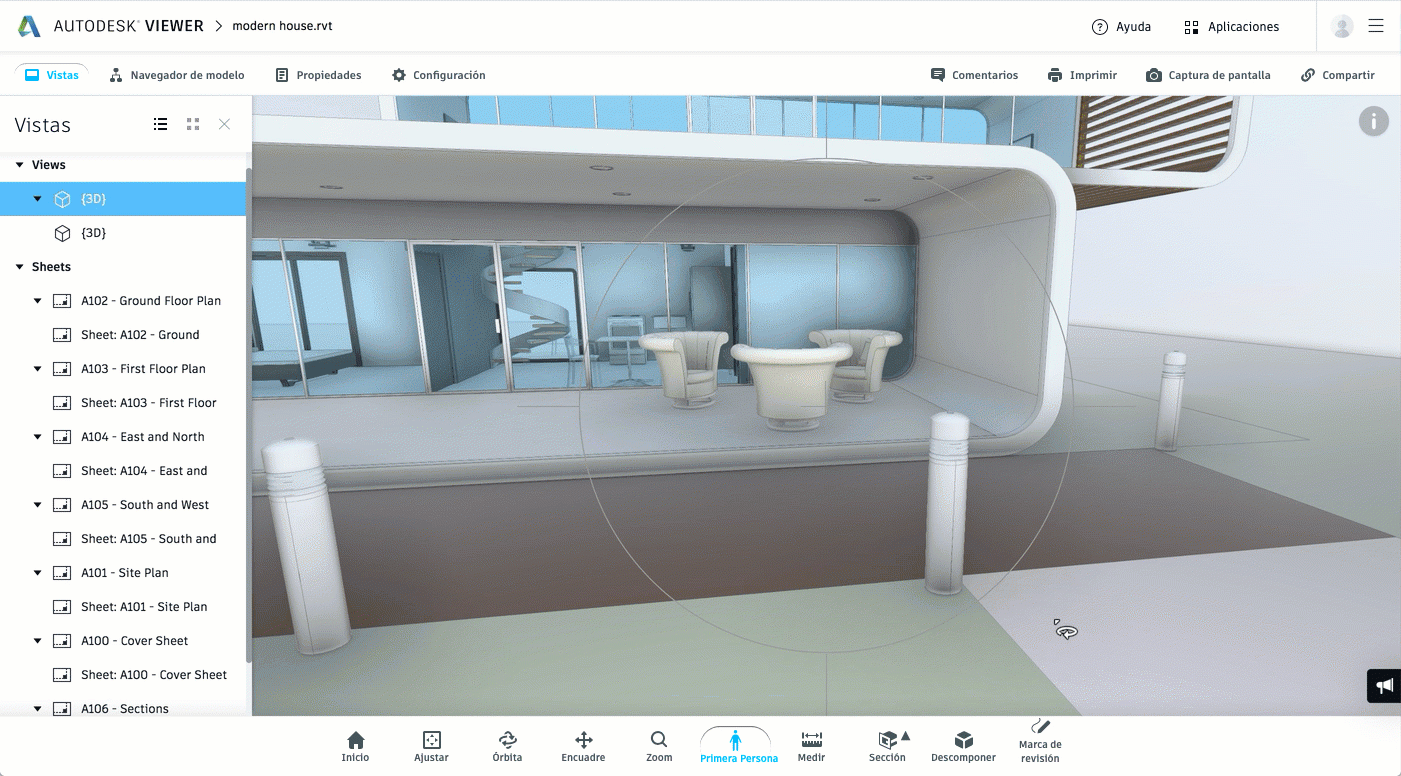
Zoom: desplaza la cámara más cerca o más lejos de algún aspecto de un diseño.
Medir e inspeccionar
Medir: mide la distancia entre dos puntos o un ángulo entre tres puntos.
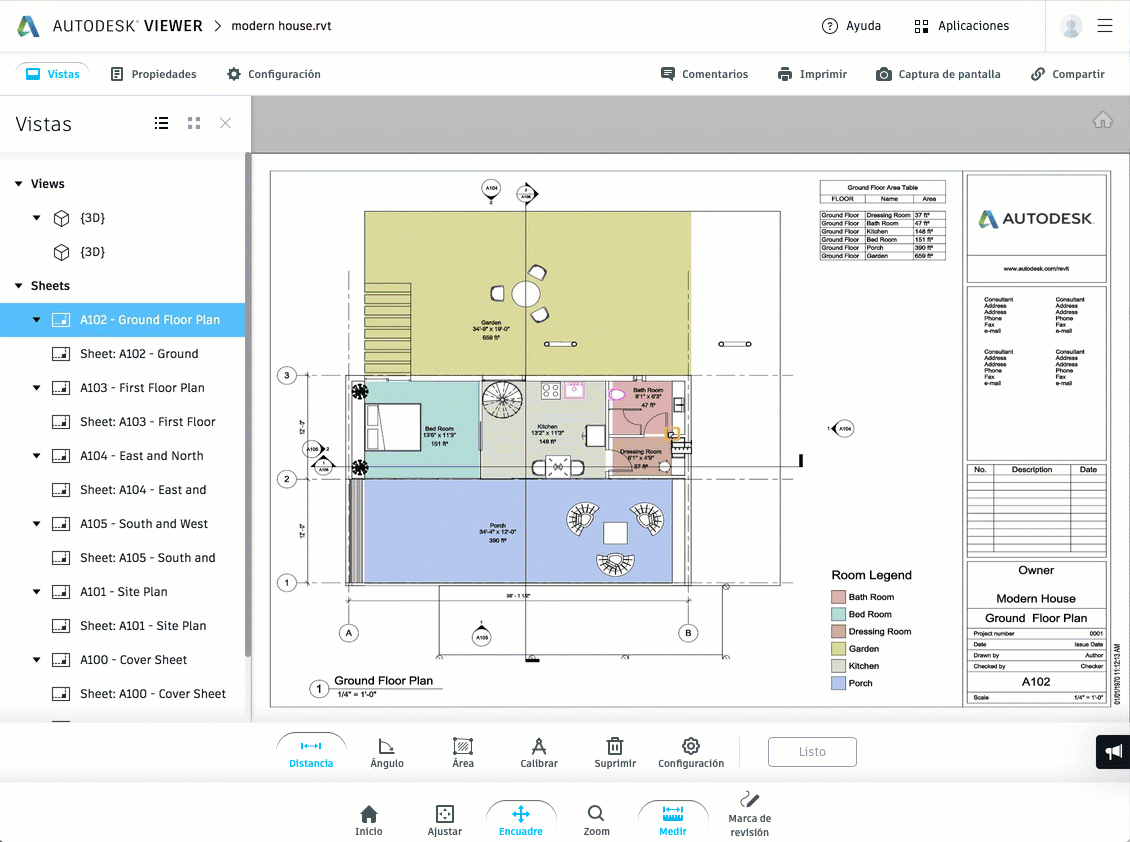
Descomponer: separa la geometría de un modelo para permitir que los usuarios vean piezas individuales del diseño.
Sección: corta un diseño a lo largo de un eje con un plano o a través de un cuadro seleccionado para permitir que los usuarios inspeccionen el interior de un edificio o un mecanismo.
Añadir anotaciones
- Marca de revisión: permite a los usuarios añadir comentarios detallados mediante herramientas de texto y dibujo sencillas.
Para obtener más información sobre las anotaciones, consulte Añadir anotaciones.